Αν και το gaming δεν είναι το φόρτε του Chromebook, τελευταία, τα πράγματα βελτιώνονται και σε αυτό το μέτωπο. Η Google κυκλοφόρησε πρόσφατα το κοντέινερ Borealis για παιχνίδια Steam για επιλεγμένα Chromebook. Εκτός αυτού, μπορείτε να παίξετε πολλά παιχνίδια μέσω του κοντέινερ Linux, συμπεριλαμβανομένου του Albion Online στο Chromebook. Για να μην αναφέρουμε, τώρα μπορείτε να εγκαταστήσετε ακόμη και το Minecraft Java Edition σε Chromebook που λειτουργούν με ARM. Και αν δεν έχετε νέα παιχνίδια για να παίξετε, σας παρουσιάζουμε αυτόν τον λεπτομερή οδηγό για τον τρόπο εγκατάστασης και εκτέλεσης του εξαιρετικά δημοφιλούς παιχνιδιού ρυθμού – Friday Night Funkin’ – στο Chromebook σας. Το παιχνίδι μπορεί επίσης να παίξει σε σχολικά Chromebook χρησιμοποιώντας το πρόγραμμα περιήγησης Chrome. Σε αυτήν τη σημείωση, ας προχωρήσουμε και ας δούμε πώς να εγκαταστήσετε το Friday Night Funkin’ σε ένα Chromebook.
Πίνακας περιεχομένων
Εγκατάσταση Friday Night Funkin’ σε Chromebook (2022)
Σε αυτό το σεμινάριο, αναφέραμε δύο εύκολους τρόπους για να παίξετε Friday Night Funkin’ στο Chromebook σας. Η πρώτη μέθοδος σάς επιτρέπει να εκτελείτε το FNF ακόμη και σε σχολικά Chromebook, ενώ η δεύτερη σάς επιτρέπει να εγκαταστήσετε το παιχνίδι εγγενώς. Αναπτύξτε τον παρακάτω πίνακα για να μετακινηθείτε σε οποιαδήποτε ενότητα θέλετε.
Παίξτε Friday Night Funkin’ Using Browser σε Chromebook
Δεδομένου ότι το παιχνίδι είναι δωρεάν και ανοιχτού κώδικα, μπορείτε να παίξετε Friday Night Funkin’ στο πρόγραμμα περιήγησης Chrome στο Chromebook σας. Αυτό σημαίνει ότι ακόμη και όσοι διαθέτουν σχολικά Chromebook μπορούν να παίξουν Friday Night Funkin’ χωρίς περιορισμούς, εκτός εάν ο διαχειριστής του σχολείου σας έχει θέσει κάποιους πρόσθετους περιορισμούς στο περιεχόμενο ιστού. Με αυτά τα λόγια, ας προχωρήσουμε και ας μάθουμε πώς να εγκαταστήσετε και να παίξετε το FNF σε ένα Chromebook.
1. Ανοίξτε το πρόγραμμα περιήγησης Chrome στο Chromebook σας και κατευθυνθείτε σε αυτό σύνδεσμος itch.io. Εάν ο σύνδεσμος itch.io δεν λειτουργεί, μπορείτε να ανοίξετε μια εναλλακτική δικτυακός τόπος επισης.
Σημείωση: Εάν οι ιστότοποι παιχνιδιών όπως το itch.io ή οι εναλλακτικές του αποκλείονται από τον διαχειριστή του σχολείου σας στο Chromebook σας, θα πρέπει να αναζητήσετε ιστοτόπους FNF που δεν έχουν αποκλειστεί. Ωστόσο, σας προτείνουμε να μην το κάνετε, καθώς ορισμένοι από τους ξεμπλοκαρισμένους ιστότοπους θα μπορούσαν να οδηγήσουν στην εγκατάσταση κακόβουλων εφαρμογών ή προγραμμάτων στον υπολογιστή σας, με αποτέλεσμα την κλοπή των προσωπικών σας δεδομένων. Αναζητήστε αυτούς τους μη αποκλεισμένους ιστότοπους Friday Night Funkin’ με δική σας ευθύνη.
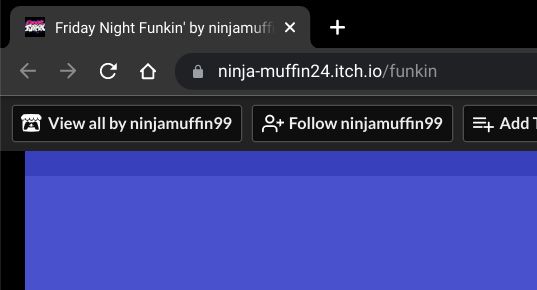
2. Τώρα, απλώς κάντε κλικ στο «Εκτέλεση παιχνιδιού» και θα αρχίσει να φορτώνει όλους τους πόρους για το FNF στο πρόγραμμα περιήγησής σας. Ανάλογα με την ταχύτητα του Διαδικτύου, θα διαρκέσει από 1 έως 2 λεπτά.
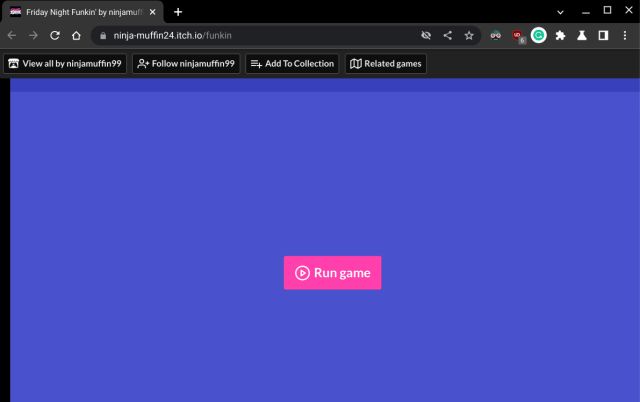
3. Τώρα, μπορείτε να παίξετε το Friday Night Funkin’ στο Chromebook σας χωρίς προβλήματα. Στο Chromebook 8ης γενιάς που τροφοδοτείται από Intel i5, το FPS ήταν περίπου 61 FPS, το οποίο είναι πολύ καλό. Εάν θέλετε να εγκαταστήσετε το παιχνίδι και να το παίξετε εγγενώς, μεταβείτε στην επόμενη ενότητα.

Εγκαταστήστε το Friday Night Funkin’ σε Chromebook μέσω Linux
Εάν δεν θέλετε να παίξετε το παιχνίδι σε πρόγραμμα περιήγησης και θέλετε καλύτερη απόδοση, μπορείτε κάλλιστα να εγκαταστήσετε το Friday Night Funkin’ μέσω του κοντέινερ Linux στο Chromebook σας. Εδώ είναι πώς να το κάνετε.
1. Αρχικά, ανοίξτε αυτός ο σύνδεσμος στο πρόγραμμα περιήγησης Chrome και κάντε κλικ στο “Όχι, ευχαριστώ, απλώς μεταβείτε στις λήψεις”. Καθώς είναι ένα παιχνίδι δωρεών, μπορείτε να υποστηρίξετε τον προγραμματιστή κάνοντας δωρεές στον ιστότοπο.

2. Στην επόμενη σελίδα, πραγματοποιήστε λήψη του αρχείου ZIP Linux 64-bit.

3. Ενώ γίνεται λήψη του αρχείου ZIP, προχωρήστε και ρυθμίστε το Linux στο Chromebook σας, εάν δεν το έχετε κάνει ήδη.

4. Στη συνέχεια, ανοίξτε την εφαρμογή Αρχεία στο Chromebook και μεταβείτε στο φάκελο “Λήψεις”. Τώρα, μετακινήστε το αρχείο ZIP FNF στην ενότητα “Αρχεία Linux”.

5. Στη συνέχεια, ανοίξτε την εφαρμογή Terminal από το App Drawer. Εδώ, εκτελέστε την παρακάτω εντολή για να ενημερώσετε το κοντέινερ Linux στην πιο πρόσφατη έκδοση. Μπορείτε απλώς να αντιγράψετε την παρακάτω εντολή και να κάνετε δεξί κλικ στο παράθυρο του Terminal για να την επικολλήσετε γρήγορα.
sudo apt update && sudo apt upgrade -y

6. Στη συνέχεια, εκτελέστε την παρακάτω εντολή για να αποσυμπιέσετε το ληφθέν αρχείο ZIP.
unzip funkin-linux-64bit.zip

7. Στη συνέχεια, εκτελέστε την παρακάτω εντολή για να εκχωρήσετε όλα τα δικαιώματα στο παιχνίδι.
chmod 755 Funkin

8. Αφού το κάνετε αυτό, εκτελέστε την παρακάτω εντολή για να ανοίξετε το Friday Night Funkin’ στο Chromebook σας. Σε περίπτωση που έχετε ένα ισχυρό Chromebook και θέλετε να εκτελέσετε το παιχνίδι σε υψηλότερο FPS, εκτελέστε τη δεύτερη εντολή.
./Funkin
ή
./Funkin –disable-framerate-limit

Δημιουργήστε μια συντόμευση για το Friday Night Funkin’ στο Chromebook
Τώρα που εγκαταστήσατε με επιτυχία το Friday Night Funkin’ στο Chromebook σας, ήρθε η ώρα να δημιουργήσετε μια συντόμευση για να ανοίγετε εύκολα το παιχνίδι χωρίς να χρησιμοποιείτε εντολές Terminal. Ακολουθήστε τα παρακάτω βήματα:
9. Ανοίξτε το Terminal και εκτελέστε τις παρακάτω εντολές μία προς μία για να εγκαταστήσετε και να ανοίξετε το MenuLibre.
sudo apt install menulibre -y menulibre

10. Στο πρόγραμμα MenuLibre, κάντε κλικ στο εικονίδιο «+» στην επάνω γραμμή μενού και επιλέξτε «Προσθήκη εκκίνησης».

11. Στη συνέχεια, στην ενότητα «Λεπτομέρειες εφαρμογής» στο δεξιό τμήμα του παραθύρου, κάντε κλικ στο εικονίδιο του φακέλου δίπλα στο «Εντολή».

12. Θα ανοίξει ένα νέο παράθυρο. Εδώ, μεταβείτε στην “Αρχική σελίδα” από την αριστερή πλαϊνή γραμμή και επιλέξτε “Funkin” στο δεξιό παράθυρο. Τώρα, κάντε κλικ στο “OK” στην επάνω δεξιά γωνία.

13. Στη συνέχεια, κάντε κλικ στο πλαίσιο κειμένου «New Launcher» στο δεξιό παράθυρο και εισαγάγετε το όνομα του παιχνιδιού για ευκολότερη αναγνώριση. Έχω μπει “FNF” αντί για Friday Night Funkin’. Τέλος, κάντε κλικ στο κουμπί “Αποθήκευση” στο επάνω μενού και είστε έτοιμοι.

14. Κλείστε το παράθυρο MenuLibre και ανοίξτε το συρτάρι εφαρμογών. Περαιτέρω, ανοίξτε το φάκελο “Εφαρμογές Linux” και εδώ θα βρείτε τη συντόμευση FNF που μόλις δημιουργήσατε. Κάντε κλικ στο εικονίδιο FNF και το παιχνίδι θα ανοίξει αμέσως στο Chromebook σας.

Παίξτε Friday Night Funkin’ Even σε σχολικά Chromebook
Αυτοί είναι λοιπόν οι δύο τρόποι εγκατάστασης και αναπαραγωγής Friday Night Funkin’ στο Chromebook σας. Το παιχνίδι τρέχει καλά ακόμη και σε πρόγραμμα περιήγησης, επομένως είναι ένας αξιόπιστος τρόπος για να παίξετε το FNF σε σχολικά Chromebook. Επιπλέον, εάν θέλετε να παίξετε Roblox σε ένα Chromebook, μεταβείτε στο αναλυτικό μας σεμινάριο. Ωστόσο, εάν ασχολείστε με παιχνίδια sandbox όπως το Minecraft, μπορείτε επίσης να μάθετε πώς να εγκαταστήσετε το Minecraft στο Chromebook σας. Τέλος, εάν έχετε οποιεσδήποτε ερωτήσεις, ενημερώστε μας στην παρακάτω ενότητα σχολίων.
